
Spisu treści:
- Autor John Day [email protected].
- Public 2024-01-30 11:32.
- Ostatnio zmodyfikowany 2025-01-23 15:03.
Autor: HackerHouseŚledź Więcej autora:






Kompaktowy wyświetlacz LED, który działa jako ticker kryptowaluty i podwaja się jako licznik subskrybentów YouTube w czasie rzeczywistym.
W tym projekcie używamy Raspberry Pi Zero W, niektórych części drukowanych w 3D i kilku wyświetlaczy max7219, aby stworzyć licznik abonentów w czasie rzeczywistym na cześć naszego 100-tysięcznego kamienia milowego. W związku z niedawnym wzrostem i spadkiem Bitcoina, Ethereum i innych kryptowalut, pomyśleliśmy, że ten wyświetlacz również będzie działał jako pasek kryptowalut. Zakodowaliśmy już ten projekt dla Ciebie, ale możesz zmodyfikować nasz kod, aby ten wyświetlacz robił wszystko, co chcesz.
Krok 1: Przegląd


Obejrzyj film, który stworzyliśmy na ten temat, aby zapoznać się z projektem, zademonstrować jego możliwości, a na koniec zadać specjalne pytania i odpowiedzi.
Krok 2: Materiały

Do budowy tego projektu użyliśmy następujących materiałów:
2 x 4-w-1 max7219 Wyświetlacz
1 x Raspberry Pi Zero W
Śruba i nakrętka 12 x 2,5 mm
Śruba i nakrętka 4x3mm
1 x przewód Micro USB
3 x przewody połączeniowe
Wykorzystaliśmy również te narzędzia:
Zestaw kluczy imbusowych
Lutownica
Snajper drutu
Drukarka 3D (do obudowy)
Jeśli nie masz drukarki 3D, zwykle możesz ją znaleźć w bibliotece publicznej lub szkole. Istnieją również usługi drukowania 3D online, takie jak
Krok 3: Okablowanie
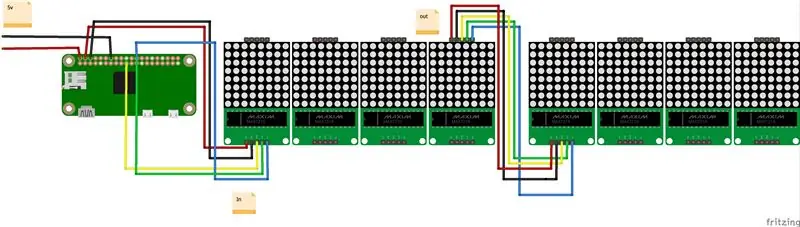


Pięć małych drutów zostało użytych do połączenia szeregowego wyświetlaczy. Każdy wyświetlacz ma strzałkę wejścia/wyjścia, która pokazuje, w jaki sposób dane przepływają przez wyświetlacze. Wyjście wyświetlacza 1 powinno łączyć się z wejściem wyświetlacza 2.
Vcc => Vcc
Ziemia => Ziemia
DOout => DIN
ZS => ZS
Zegar => Zegar
Musieliśmy zasilać Raspberry Pi i wyświetlacze przez pin 5 V GPIO na Pi, ponieważ pobierają zbyt dużo energii przez micro USB. Oto połączenia do Raspberry Pi z wyświetlacza 1.
VCC => 5V
GND => GND
DIN => GPIO 10 (MOSI)
CSC => GPIO 8 (SPI CE0)
CLK => GPIO 11 (SPI CLK)
Krok 4: Montaż



Aby wykonać obudowę, wydrukowaliśmy w 3D kilka części z PLA. Nasze łóżko do drukowania było zbyt małe, aby wydrukować cały przód/tył, więc pocięliśmy je na trzy części z tyłu i cztery części z przodu. Nożyk do kartonów pomógł ogratować kawałki, aby lepiej do siebie pasowały. Ten krok jest mniej istotny, jeśli planujesz skleić części.
Raspberry Pi Zero W został umieszczony w środkowej tylnej części za pomocą 4 nakrętek/śrub 2,5 mm. Tył ma 4 pogłębione otwory, dzięki którym wkręty mogą się równo osadzić. Części obudowy mają po bokach małe wypustki, które umożliwiają skręcanie ich małymi nakrętkami/śrubami 2,5 mm. Pęseta ułatwiła trzymanie małego sprzętu na miejscu.
Połączony wyświetlacz został wsunięty w przednią część obudowy. Prawa strona ma szerszą część ramy, dzięki czemu przewody można owinąć wokół Raspberry Pi. trzeci przedni element obudowy należy przykręcić po włożeniu wyświetlacza.
Po podłączeniu wyświetlacza do Pi dodajemy 3mm nakrętki do 4 przedłużek z każdej strony górnej części. Te nakrętki będą używane do trzymania obudowy razem. Następnie obudowa została starannie zatrzaśnięta. Zadbaliśmy o to, aby nie poluzować żadnych przewodów podłączonych do Raspberry Pi.
Tylną część obudowy przykręcono 4 śrubami 3mm. Te śruby zostaną przymocowane do nakrętek, które umieściłeś w poprzednim kroku. Jeśli chcesz dodatkowo zabezpieczyć obudowę, możesz owinąć szew kawałkiem czarnej taśmy elektrycznej, tak jak my.
Krok 5: Kodowanie
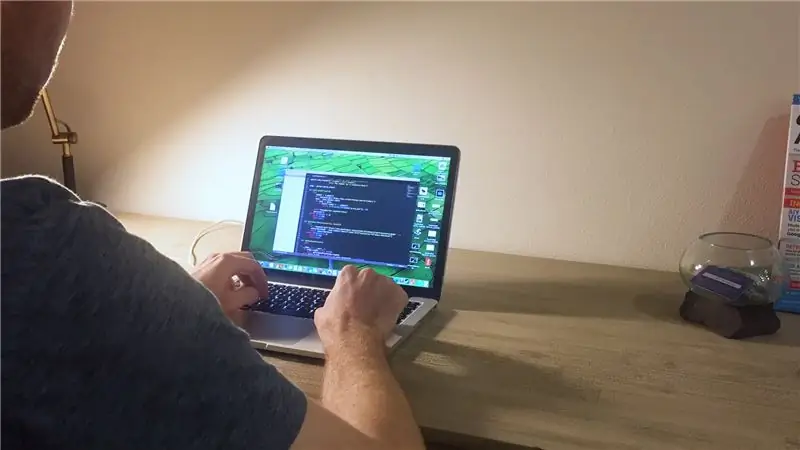

Zamieściliśmy pełne instrukcje dotyczące kodowania tego projektu na Github:
Jeśli masz jakiekolwiek pytania dotyczące uruchamiania kodu, zostaw wiadomość o problemie na stronie Github. Ktoś powinien być w stanie pomóc. Jeśli dodałeś fajną, nową funkcję, złóż prośbę o ściągnięcie, a ja ją połączę!
Krok 6: Zasoby


Niektóre zasoby dla tego projektu znajdują się poniżej:
Znajdź wszystkie części i kod do druku 3D dla tego projektu na naszej stronie hackster.io:
Obserwuj Hacker House na Instagramie:
Jeśli podobał Ci się ten projekt, zasubskrybuj Hacker House na Youtube:
Odwiedź naszą stronę internetową, aby uzyskać części i aktualizacje projektu:
Dziękujemy za obejrzenie naszej instrukcji!
Aaron @ Hacker House
Zalecana:
Licznik subskrybentów YouTube za pomocą wyświetlacza E-Paper i Raspberry Pi Zero W: 5 kroków (ze zdjęciami)

Licznik subskrybentów YouTube za pomocą wyświetlacza e-papierowego i Raspberry Pi Zero W: W tej instrukcji pokażę, jak zbudować własny licznik subskrybentów YouTube za pomocą wyświetlacza e-papierowego i Raspberry Pi Zero W, aby sprawdzić interfejs API YouTube i zaktualizuj wyświetlacz. Wyświetlacze e-papierowe świetnie nadają się do tego typu projektów, ponieważ mają
Dokładny licznik subskrybentów YouTube: 4 kroki

Dokładny licznik subskrybentów YouTube: Zacząłem przygotowywać się do tego projektu około miesiąc temu, ale potem zostałem wykolejony przez YouTube, gdy ogłosili, że nie będą już podawać prawdziwej liczby subskrybentów, ale najbliższą zaokrągloną liczbę. W tej chwili nie jest to problem dla
DIY BIG LED Matrix Licznik subskrybentów Youtube: 13 kroków (ze zdjęciami)

DIY BIG LED Matrix Licznik subskrybentów Youtube: Czy pracowałeś z gotową standardową matrycą LED 8x8 jako wyświetlaczami do przewijania tekstu lub wyświetlania subskrybenta kanału YouTube. Dużym łatwo dostępnym rozmiarem jest dioda LED o średnicy 5mm. Jeśli jednak szukasz znacznie większej gotowej diody LED
Licznik subskrybentów YouTube za pomocą płyty ESP8266: 9 kroków (ze zdjęciami)

Licznik subskrybentów YouTube na płytce ESP8266: Drodzy przyjaciele witamy w kolejnym projekcie ESP8266 Dzisiaj zbudujemy licznik subskrybentów YouTube DIY z dużym wyświetlaczem LCD i obudową wydrukowaną w 3D. Zacznijmy!W tym samouczku zrobimy to: Subskrybent YouTube DIY
Licznik subskrybentów YouTube z ESP8266 IoT: 5 kroków (ze zdjęciami)

Licznik subskrybentów YouTube z ESP8266 IoT: Tutaj przedstawiłem wam mój pierwszy projekt Internetu rzeczy (IoT). Jestem nowym youtuberem i świetnie mi się wydaje, że moi subskrybenci liczą się w ramkach na biurku lub ścianie. Z tego powodu uczyniłem ten niesamowity projekt łatwym i użytecznym dla Ciebie
